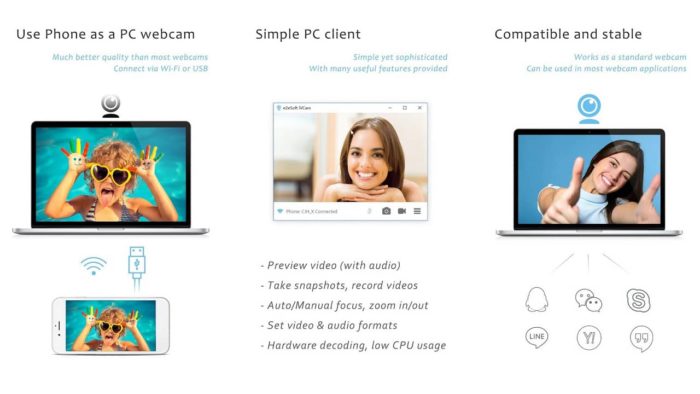Epic99.com – Tutorial menghubungkan kamera HP ke PC/Laptop. Webcam merupakan perangkat kamera digital yang dapat digunakan untuk dihubungkan ke komputer maupun laptop. Selain itu, webcam biasa digunakan untuk live oleh penggunanya dari berbagai penjuru dunia. Namun untuk bisa melakukannya, pastikan kamu memiliki jaringan internet yang memadai.
Selain itu, webcam juga biasanya digunakan sebagai pengganti camera PC/Laptop yang sudah rusak ataupun yang memiliki kualitas rendah.
Namun kamu bisa tetap menyambungkan kamera ke laptop maupun PC tanpa harus menggunakan webcam. Terutama jika webcam yang kamu miliki sedang rusak, tentunya hal ini bisa menjadi alternatif yang bisa kamu lakukan. Nantinya kamu bisa menggunakan smartphone sebagai pengganti webcam.
Untuk kamu yang penasaran, berikut ini beberapa cara menyambungkan kamera HP ke laptop maupun PC.
Cara menghubungkan kamera HP ke PC maupun Laptop menggunakan DroidCam
Cara pertama yang bisa kamu lakukan untuk menyambungkan kamera HP ke Laptop maupun PC adalah dengan menggunakan aplikasi DroidCam. Selain itu, langkah yang harus kamu lakukan juga terbilang cukup mudah.
Berikut ini beberapa langkah – langkah penggunaannya :
- Kamu bisa mendownload terlebih dahulu aplikasi DroidCam melalui Google PlayStore.
- Selanjutnya install aplikasi DroidCam yang sudah di download sebelumnya di HP dan juga PC maupun Laptop.
- Kemudian sambungkan HP dan Laptop pada jaringan WiFi yang sama.
- Lalu masukan IP Address.
- Selanjutnya hubungkan HP ke laptop menggunakan kabel USB.
- Maka setelah itu kamu sudah bisa menggunakan kamera HP sebagai pengganti webcam.
Cara menghubungkan kamera HP ke PC maupun Laptop Menggunakan iVCam
Cara lainnya yang bisa kamu gunakan untuk menghubungkan kamera HP ke laptop maupun PC adalah dengan menggunakan aplikasi iVCam. iVCam sendiri merupakan aplikasi yang mampu mengubah kamera HP menjadi webcam pada PC dan laptop.
Selain itu, aplikasi ini juga memiliki kualitas yang baik dibandingkan dengan aplikasi sebelumnya.
Berikut ini langkah – langkah penggunaannya :
- Langkah pertama yang harus kamu lakukan adalah dengan mendownload iVCam untuk Android menggunakan Google PlayStore.
- Selanjutnya kamu bisa download juga iVCam versi Windows melalui situs resmi.
- Kemudian install aplikasi yang sudah di download sebelumnya baik di HP maupun di PC.
- Lalu hubungkan laptop maupun PC dan HP yang kamu gunakan dalam jaringan WiFi yang sama.
- Selanjutnya pilihlah perangkat HP yang kamu gunakan melalui software iVCam di PC/Laptop.
Cara menghubungkan kamera HP ke PC maupun Laptop menggunakan Aplikasi IP Webcam
Kamu bisa menggantikan fungsi webcam dengan menggunakan aplikasi IP Webcam untuk Smartphone dan menggunakan IP Camera Adapter untuk PC/laptop Windows.
Berikut ini beberapa langkah – langkah penggunaannya :
- Pastikan kamu sudah mendownload IP Webcam untuk smartphone dan IP Camera Adapter untuk Laptop/PC.
- Selanjutnya kamu bisa mengatur pengaturan IP Webcam pada menu Video Preferences.
- Namun kamu bisa menggunakan alternatif lain dengan langsung pilih Start Server yang tersedia pada bagian bawah.
- Nantinya IP Address akan muncul pada bagian bawah layar smartphone.
- Kemudian bukalah IP tersebut melalui browser HP lalu buka Configure IP Camera Adapter yang sudah kamu install sebelumnya di PC.
- Langkah terakhir kamu bisa ganti URL feed Camera menggunakan IP Address dan Port yang sebelumnya sudah kamu dapatkan dari aplikasi.
Kesimpulan
Itulah beberapa cara yang bisa kamu gunakan untuk menghubungkan kamera HP ke PC/Laptop sebagai pengganti webcam. Dengan melakukan langkah – langkah diatas, kamu bisa mulai melakukan video call maupun meeting online dengan mudah tanpa harus membeli webcam.